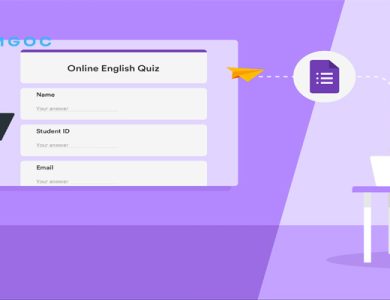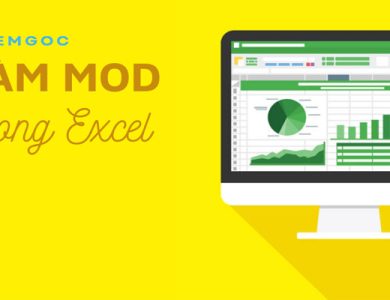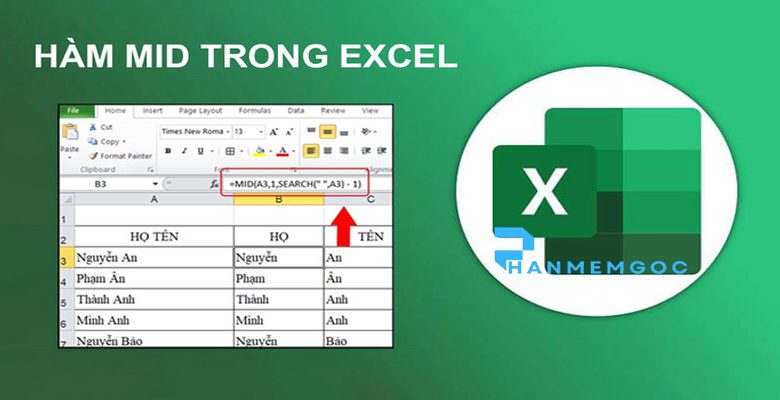
Hàm MID trong Excel là công cụ hỗ trợ bạn tách chuỗi một cách dễ dàng và nhanh chóng, đặc biệt hữu ích trong các tác vụ quản lý dữ liệu. Bài viết này, được chia sẻ bởi phanmemgoc.online, sẽ giúp bạn nắm rõ cách dùng, cú pháp, cũng như những thủ thuật quan trọng liên quan để xử lý dữ liệu hiệu quả hơn.
Hàm MID trong Excel là gì?

Khi cần thu gọn một đoạn ký tự nằm trong một chuỗi dài hơn, Hàm MID trong Excel sẽ là lựa chọn tuyệt vời. Thay vì tốn thời gian cắt chuỗi thủ công, bạn chỉ việc sử dụng một công thức nhỏ gọn để tự động lấy đoạn ký tự cần thiết. Đặc biệt, khi phải xử lý dữ liệu quy mô lớn, khả năng tiết kiệm thời gian và kiểm soát sai sót của hàm này là vô cùng hữu ích.
Ngoài việc dùng độc lập, hàm này còn có thể tích hợp với nhiều hàm nâng cao như IF, VLOOKUP hay SEARCH. Nhờ đó, bạn có thêm nhiều phương án tùy biến để phù hợp với mục tiêu công việc, ví dụ như phân loại dữ liệu, phân tách họ tên hay trích lọc thông tin theo mã sản phẩm.
Xem thêm >>> Bí quyết vận dụng hàm MOD trong Excel: 3 bước thật dễ
Cú pháp và cách sử dụng cơ bản
Cú pháp chi tiết
- text: Chuỗi văn bản gốc cần tách. Có thể nhập trực tiếp trong dấu ngoặc kép hoặc sử dụng địa chỉ ô tính chứa chuỗi.
- start_num: Vị trí bắt đầu trích xuất ký tự, tính từ bên trái.
- num_chars: Số lượng ký tự muốn lấy từ vị trí bắt đầu.
Lưu ý khi sử dụng
- Nếu start_num lớn hơn độ dài của chuỗi, Hàm MID trong Excel sẽ trả về giá trị rỗng (trống).
- Nếu start_num nhỏ hơn 1 hoặc num_chars là số âm, hàm sẽ báo lỗi
#VALUE!. - Hãy kiểm tra cẩn thận vị trí bắt đầu và số ký tự cần lấy để hàm hoạt động chính xác, đặc biệt khi kết hợp với các hàm khác.
Ứng dụng thực tiễn và ví dụ minh họa
Để hình dung rõ hơn, bạn hãy xem một ví dụ:
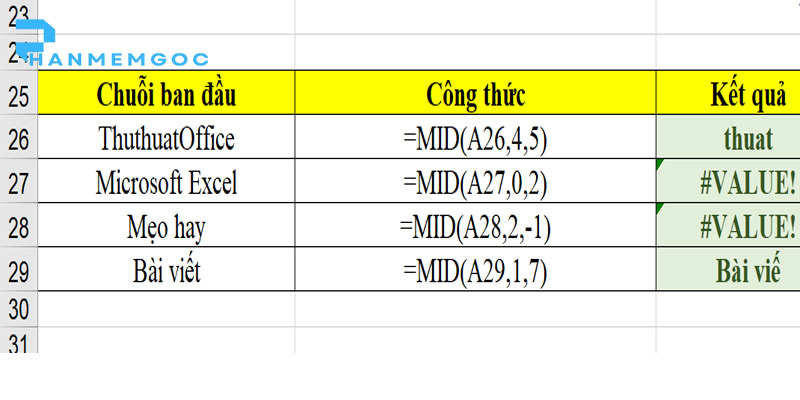
- Ô A2 chứa chuỗi “ExcelTipsPro” (11 ký tự).
- Muốn lấy 4 ký tự bắt đầu từ ký tự thứ 2, bạn dùng công thức:
Kết quả trả về là “xcel”.
Tương tự, bạn có thể nhập trực tiếp đối số =MID("ExcelTipsPro",2,4) nếu không muốn dùng tham chiếu ô. Trong quá trình thao tác, đừng quên ghé thăm phanmemgoc.online để có thêm những bài viết hữu ích khác.
Kết hợp Hàm MID với các hàm khác
Kết hợp với IF
Hàm IF giúp bạn điền giá trị tùy theo điều kiện. Khi kết hợp với Hàm MID trong Excel, bạn có thể dễ dàng phân loại dữ liệu dựa trên ký tự tách ra. Ví dụ:
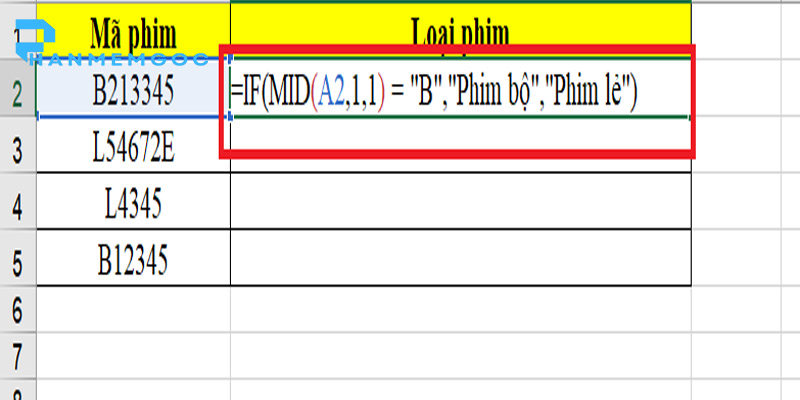
- Giả sử cột A chứa một loạt mã, mỗi mã phim gồm các ký tự mà ký tự đầu tiên cho biết loại phim.
- Nếu ký tự đầu là “B”, phim đó thuộc loại “Phim Bộ”. Nếu là “L”, phim đó là “Phim Lẻ”.
- Công thức kết hợp IF và MID như sau:
Sao chép công thức xuống các ô bên dưới, bạn sẽ nhanh chóng gắn nhãn phim cho từng mã.
Kết hợp với VLOOKUP
Hàm VLOOKUP nổi tiếng trong việc tìm kiếm dữ liệu theo chiều dọc. Khi bạn cần tìm chuyên ngành, tên sản phẩm hoặc bất cứ thông tin nào dựa trên đoạn ký tự con, hãy dùng thêm Hàm MID trong Excel để tách phần cần thiết trước khi tra cứu:
- Giả sử cột A chứa chuỗi 7 ký tự, trong đó hai ký tự đầu biểu thị mã ngành, hai ký tự tiếp theo biểu thị năm học, ba ký tự cuối là mã ngành.
- Bạn có bảng phụ (E2:F5) chứa mã ngành và tên ngành tương ứng.
- Hãy dùng công thức:
Trong đó,
MID(A2,1,2)lấy ra 2 ký tự đầu tiên, rồi VLOOKUP sẽ tìm mã ngành tương ứng trong bảng phụ.
Bằng cách này, bạn không cần tạo thêm cột trung gian để tách mã ngành trước khi tìm kiếm.Kết hợp với SEARCH
Hàm SEARCH cho phép bạn xác định vị trí một ký tự hoặc một cụm ký tự trong chuỗi. Thế mạnh của hàm này là không phân biệt hoa/thường, dễ dùng để tìm dấu cách, dấu gạch nối hoặc bất cứ dấu hiệu đặc biệt nào.
- Muốn tách họ hoặc tên trong một chuỗi họ tên, ta xác định vị trí dấu cách bằng SEARCH, rồi áp dụng MID.
- Ví dụ, tách phần họ:
- Tách tên và tên đệm:
- Qua đó, thao tác tách họ tên từ một chuỗi dài sẽ trở nên đơn giản hơn rất nhiều.
Ngoài ra, bạn có thể truy cập phanmemgoc.online để tìm hiểu thêm về cách dùng các hàm khác khi cần xử lý dữ liệu phức tạp hơn.
Kết luận
Như vậy, Hàm MID trong Excel là công cụ mạnh mẽ để trích xuất chuỗi con theo vị trí tùy ý. Bạn có thể linh hoạt kết hợp với các hàm IF, VLOOKUP, SEARCH để phục vụ đa dạng nhu cầu, từ quản lý danh sách, phân loại mã số đến tách họ tên. Với chia sẻ từ phanmemgoc.online, hy vọng bạn sẽ áp dụng thành thạo và khai thác tối đa sức mạnh của hàm này. Chúc bạn thành công!